Einstellungsmenü, 2 einstellungsmenü, Deutsch - 19 – Lumens Technology PS750 Benutzerhandbuch
Seite 20
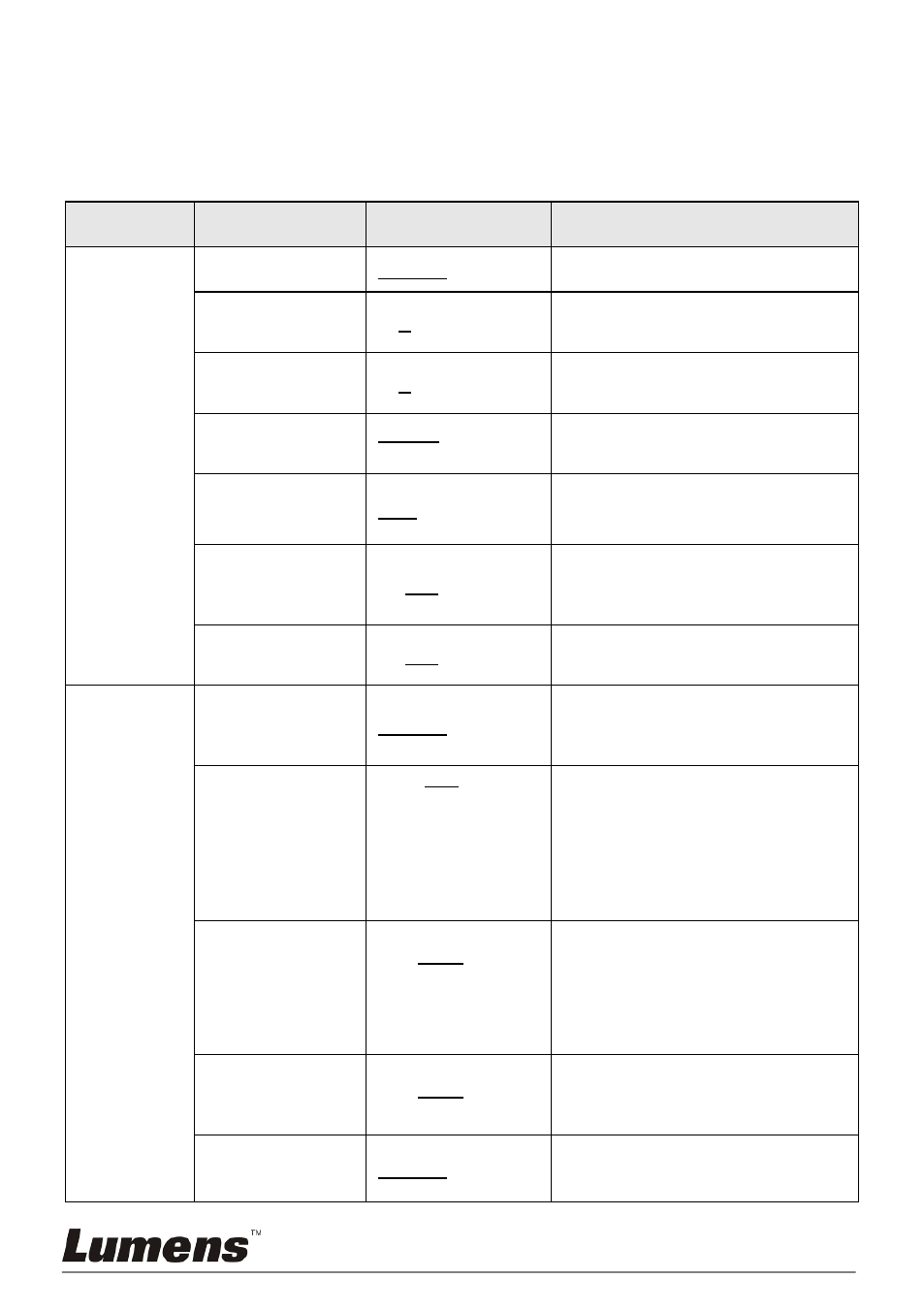
Deutsch - 19
7.2 Einstellungsmenü
<Hinweis> Drü cken Sie auf die Taste [MENU] der Fernbedienung oder des
Bedienfelds, um das Einstellungsmenü aufzurufen. Die in der Tabelle dick
unterstrichenen Werte sind jeweils die Standardeinstellungen.
1. Ebene
Hauptmenü
2. Ebene
Untermenü
3. Ebene
Einstellwerte
Funktionsbeschreibung
Display
Auto Tune
(Auto Tune)
Eingabe
Einstellen des Bildes auf optimale
Werte.
Fokus
(Focus)
0~A~Max
Benutzen Sie die linken und rechten
Pfeiltasten, um den Fokus auf einen
Gegenstand einzustellen.
Helligkeit
(Brightness)
0~A~Max
Verwenden Sie die linke und rechte
Pfeiltaste zur Einstellung der
Helligkeit.
Modus
(Mode)
Normal /
Dia / Film /
Mikroskop
Benutzen Sie die linken und rechten
Pfeiltasten, um den Bildmodus
auszuwählen.
Foto/Text
(Photo/Text)
Foto/Text/Grau
Benutzen Sie die linken und rechten
Pfeiltasten, um den Foto/Text/Grau
Modus auszuwählen.
Nachtsicht
(Night Vision)
An/Aus
Benutzen Sie die linken und rechten
Pfeiltasten zur Auswahl. Der
Nachtsichtmodus ist für dunkle
Umgebungen geeignet.
Digitaler Zoom
(Digital Zoom)
An/Aus
Stellen Sie den digitalen Zoom mit
den linken und rechten Pfeiltasten
ein oder aus.
Speich.
(Storage)
Diaschau
(Slide Show)
Eingabe
Drücken Sie auf [ENTER], um die
auf der SD-Karte (Priorität) oder im
internen Speicher abgelegten Fotos
oder Videos wiederzugeben.
Diaschaueffekt
(Slide Show
Effect)
1.
Aus
2.
Blende
3.
Rechts
4.
Herunter
scrollen
5.
Seite
6.
Ö ffnen
Benutzen Sie die linken und rechten
Pfeiltasten, um den
Bildwechselmodus auszuwählen.
Verzö gerung
(Delay)
1.
0,5 Sekunden
2.
1 Sek
3.
3 Sek
4.
5 Sek
5.
10 Sek
1.
Manuell
Benutzen Sie die linken und rechten
Pfeiltasten, um die
Verzögerungszeit auszuwählen.
Wählen Sie den manuellen Modus,
um die Bilder manuell zu wechseln.
Bildqualität
(Image Quality)
6.
Hoch
7.
Mittel
8.
Niedrig
Benutzen Sie die linken und rechten
Pfeiltasten, um die Bildqualität für
erfasste Bilder und Videos
festzulegen.
Kopie zu SD-Card
(Copy To SD
Card)
Eingabe
Drücken Sie auf [ENTER], um die
Daten des Virtual Presenter direkt
auf die SD-Karte zu kopieren.